Jak umieścić lub zmienić dzwonek na Androida
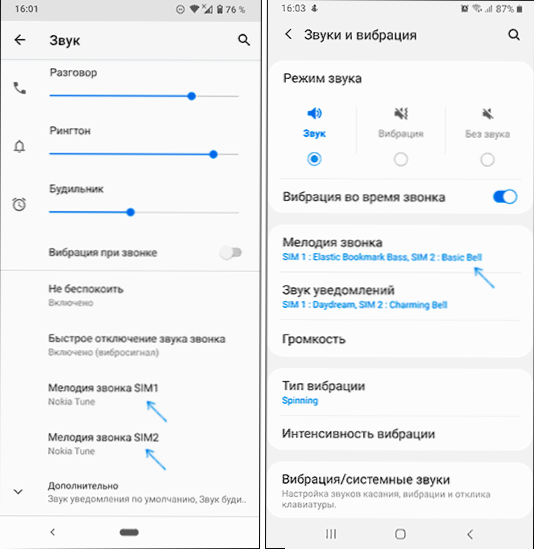
- 2714
- 877
- Pan Sara Łapiński
Niektórzy nowi użytkownicy Androida mogą nie wiedzieć, jak zmienić bieżącą melodię połączenia, ustawić różne melodie na różne kontakty, a nawet częściej - jak zainstalować dzwonek na telefonie z Androidem: na przykład, jak zrobić pobrany plik MP3 za pomocą pliku MP3 z Melodia połączenia można wybrać w dzwonku.
W tych instrukcjach dla początkujących szczegółowo sposobów zmiany i umieszczania dzwonka na Androida na telefon i wiadomości. Może być również przydatne: jak zmienić dźwięki powiadomień z Androidem dla poszczególnych aplikacji.
- Prosta zmiana melodii połączenia z już ustalonego dzwonka na różne kontakty
- Jak umieścić dzwonek na Androida
- Instrukcja wideo
Zmiana melodii połączenia, wybierając od istniejących dzwonków
Pomimo faktu, że prawie wszyscy wiedzą, jak to zrobić, na wypadek, gdybym pokazał proces zmiany melodii połączenia na czystym Androidzie najnowszej wersji i na smartfonach Samsung Galaxy ten sam:
- Na czystym Androidzie przejdź do ustawień - dźwięk i wybierz „wywołanie melodii”. Na telefonie Samsung Galaxy przejdź do ustawień - dźwięki i wibracje - melodia połączenia, a następnie, w razie potrzeby, kliknij kartę SIM, dla której musisz skonfigurować melodię połączenia.
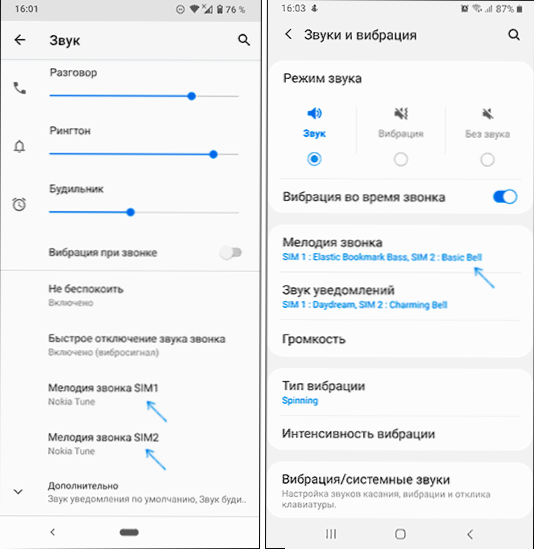
- Wybierz żądaną melodię połączenia. Wybierając melodię, i możesz jej słuchać.
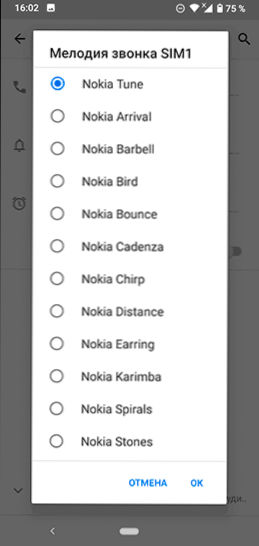
- Jeśli chcesz ustanowić różne dzwonki na różnych kontaktach na prawie każdym telefonie z Androidem, można to zrobić albo podczas edytowania kontaktu w aplikacji standardowej (na przykład na Samsung): tam, oprócz informacji o numerach telefonów i innych informacji , zwykle istnieje „melodia połączenia” lub wybierając kontakt, naciśnij przycisk menu w prawym górnym rogu i wybierz „Ustaw dzwonek”.
Wszystko jest bardzo proste i jestem pewien, że wiedziałeś o tym beze mnie, a jeśli nie, możesz łatwo znaleźć to w ustawieniach.
Jednak częstym problemem początkujących użytkowników nie jest zmiana połączenia, ale przy wyborze pobranego dzwonka: po prostu nie jest wyświetlany na liście dostępnych do wyboru. Jest to łatwe do naprawienia.
Jak zainstalować dzwonek na Androidzie lub wykonać pobrane melodie połączenia
Jeśli pobierasz z Internetu lub transmisję z komputera, plik melodii połączenia na telefon, najprawdopodobniej nie zobaczysz go przy wyborze dostępnych dzwonków, ponieważ w tym celu powinno znajdować się w określonym folderze ( a także bądź w formacie MP3 lub WAV, niektóre smartfony obsługują inne formaty). Można to naprawić w następujący sposób:
- Najłatwiejszą opcją jest kliknięcie plus lub „Dodaj dzwonek” przy wyborze melodii połączeń i określenie pliku, który należy dodać do listy dzwonków. Jeśli nie ma takiego elementu, przejdź do następnego kroku.
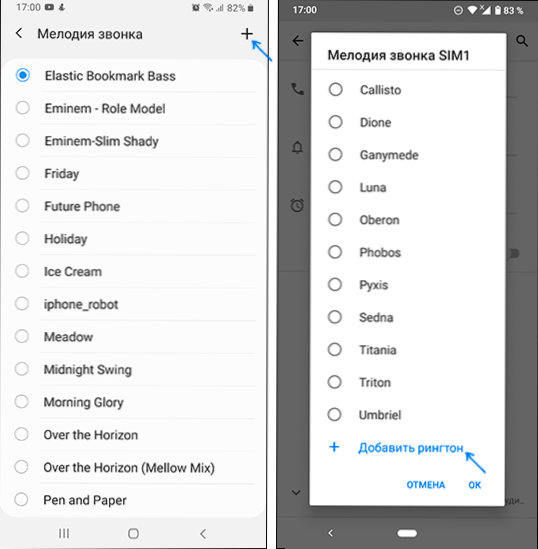
- Otwórz dowolny menedżer plików na telefonie z Androidem, na przykład aplikacja „plików” zbudowana -in na Samsung lub innej - najlepszych menedżerów plików Android. Wskazane działania można również wykonywać z komputera, podłączając telefon z plikami przesyłowymi.
- Znajdź swój plik dzwonka i skopiuj go do folderu „dzwonki” w pamięci wewnętrznej telefonu (zasadniczo jest to możliwe na karcie pamięci, ale polecam tylko pamięć wewnętrzną). W przypadku braku takiego folderu utwórz to.
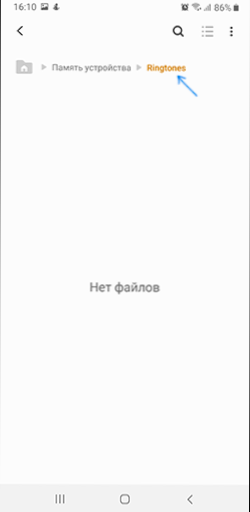
- Następnie możesz łatwo wybrać dzwonek w ustawieniach melodii połączenia, jak pokazano w pierwszej części instrukcji.
- Niektórzy menedżerowie plików umożliwia zainstalowanie pobranego pliku audio jako melodia połączeń za pośrednictwem menu długiego kliknięcia dla tego pliku.
Kolejnym rozwiązaniem jest użycie aplikacji trzeciej części do pobierania i instalowania dzwonków na Androida, jednej z najpopularniejszych takich aplikacji jest ZEDED, dostępna za darmo na rynku zabawek.
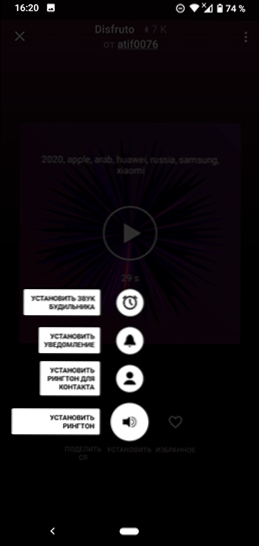
Wszystko, co należy zrobić, to znaleźć odpowiedni dzwonek lub dźwięk powiadomienia, wysłuchać go i zainstalować jako żądaną melodię: wszystko, czego potrzebuje aplikacja, zrobi to samodzielnie.
Zainstaluj dzwonek na Androida - instrukcja wideo
Mam nadzieję, że nie było problemów, a niezbędna melodia połączenia jest zainstalowana.
- « Sharex to jeden z najlepszych bezpłatnych programów nagrywania komputerów stacjonarnych i tworzyć zrzuty ekranu
- Jak zmienić serwer DNS w systemie Windows 10, 8.1 i Windows 7 »

